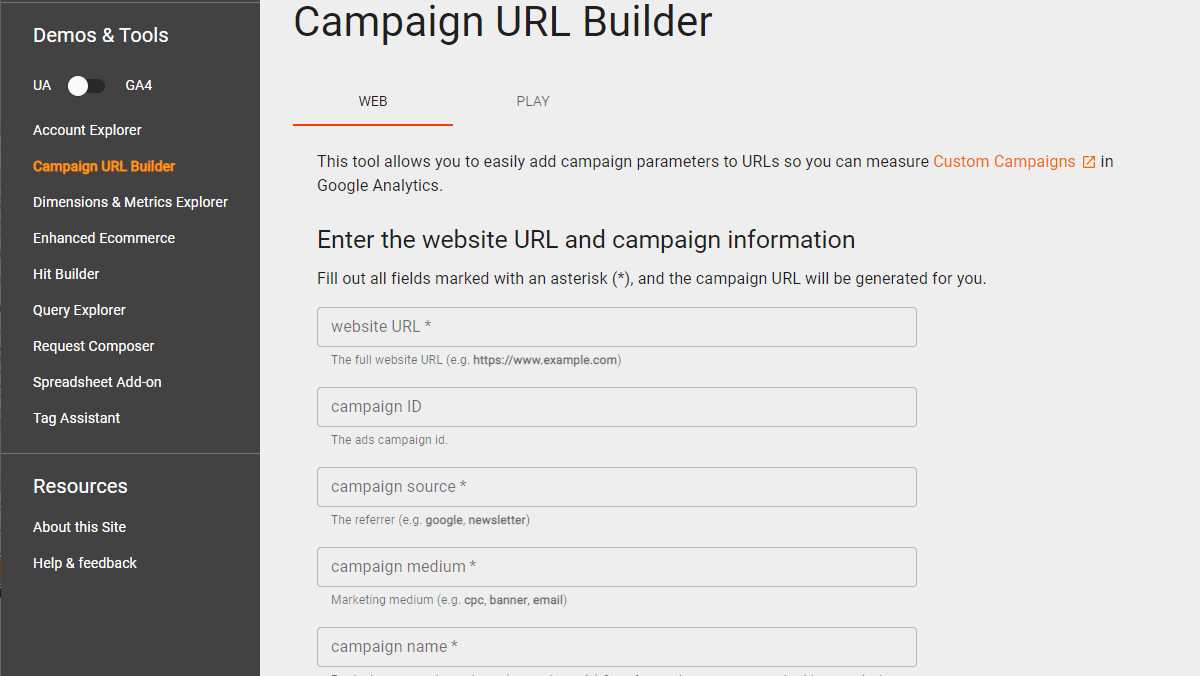UTM Parameter? Apa bendanya UTM Parameter ni? Biasa tak tengok bila anda klik pada pautan dalam facebook dari website website besar yang ada kod seperti berikut:
“?utm_source=facebook&utm_medium=social&utm_campaign=namakempen”
Itulah apa yang dipanggil UTM parameter.
Den ado berkongsi sedikit pengenalan tentang kod kod ini di dalam satu status update di Fanpage Al-Hadee Digital Marketer beberapa hari lepas. Den kongsikan pengenalan tersebut sekali lagi di sini.
Apa Itu UTM Parameter
Secara ringkasnya, dengan UTM Parameters, anda dapat mengesan keberkesanan satu satu channel pemasaran yang anda gunakan. Katakan anda menggunakan salah satu strategi Pemasaran Facebook dan meletakkan URL website anda ke dalam 30 Facebook Groups. Dengan meletakkan kod UTM yang unik pada URL tersebut, anda dapat mengesan Facebook Group yang mana memberikan respon yang terbaik. Oleh itu, anda boleh melebihkan fokus kepada FB Groups berkenaan.
Macam mana nak gunakan kod kod UTM ini?
UTM Parameters ini sebenarnya adalah satu fungsi yang dibina untuk memantau keberkesanan sesebuah kempen pemasaran yang dilakukan. Ia membolehkan anda mengkaji perjalanan trafik yang dibawa ke website dari pautan yang disebarkan di dalam pelbagai platform pemasaran. Ada 5 parameter yang boleh digunakan:
- Campaign Source – utm_source (di mana URL website anda dikongsikan)
- Campaign Medium – utm_medium (medium pemasaran yang digunakan – email, FBPage, FBGroup, Twitter, etc)
- Campaign Term – utm_term
- Campaign Content – utm_content
- Campaign Name – utm_campaign (Nama Kempen – boleh gunakan Tajuk Post)
Dari kelima lima parameter yang ada, anda hanya perlu menggunakan tiga sahaja (yang di “bold” kan). Parameter utm_term dan utm_content biasanya digunakan dalam pemasaran Adwords.
Cara Membina UTM Parameter
Google ada menyediakan borang khas untuk membantu anda membina URL yang telah disertakan dengan parameter yang anda inginkan.
Sebagai contoh jika den masukkan butiran seperti di bawah ini ke dalam borang Campaign URL Builder ini:
Website URL: https://hadeeroslan.my/blog/utm-parameter-dan-google-analytics-pantau-pemasaran/
Campaign Source: facebook (Dari mana pelawat itu datang – facebook, google, tiktok, instagram, youtube, soyacincau, vocket, namawebsiteinfluencer)
Campaign Medium: fbprofile-alhadeeroslan (Medium pemasaran yang digunakan – fbprofile-profilename, fbgroup-groupname, fbpage-pagename, fbads, igprofile-profilename, tiktokprofile-profilename, tiktokads-campaignname, email-listname, email-newslettername)
Campaign Name: UTM Parameter dan WordPress 2023.02 (Nama Unik kempen supaya mudah anda kenal kempen tersebut – Tajuk Artikel yang disingkatkan, FB Ads Campaign Name, TikTok Ads Campaign Name, Google Ads Campaign Name, Nama Kempen Pemasaran seperti “Sale 11.11 2023” “Sale 01.01 2023” “Offer KKWP 2023.01”)
Campaign Term: Hanya optional – Keyword Terms yang digunakan dalam Ads.
Campaign Content: Hanya Optional. Digunakan sekiranya dalam landing page ada lebih dari satu lokasi conversion. Contohnya dalam sales page yang panjang ada 2 link Buy Now (satu di Hero Section, dan satu lagi di CTA Section). Satu lagi contoh, dalam email newsletter ada dua link yang sama di lokasi berbeza (satu di awal email, satu lagi di footer email).
Hasilnya adalah URL yang berbentuk:
Bagi pengguna WordPress, sudah tentu ada plugin untuk anda. Anda boleh gunakan plugin Campaign URL Builder yang dibina oleh Alex Zappa.

Dengan adanya plugin ini, anda boleh membina Campaign URL dari dalam WordPress anda sendiri.
Anda tidak perlu menggunakan Campaign URL Builder atau apa apa plugin. Bina secara manual pun sudah memadai. Cuma 3 parameter sahaja yang perlu digunakan.
Sekiranya anda ingin meletakkan URL di atas kedalam 5 Facebook Group yang berasingan, anda hanya perlu mengubah parameter utm_medium mengikut Nama Group. Andaikan anda ingin tampal URL website anda http://domain.com/post-terbaik ke dalam group Iklan World, Iklan Best, Iklan Free 1 Malaysia, Iklan Putra, dan Iklan Masyuk. Anda juga namakan Kempen tarik traffik ini sebagai “Post Terbaik 2023.02”. Maka URL yang bakal anda gunakan adalah:
- http://domain.com/post-terbaik/?utm_source=facebook&utm_medium=fbgroup-iklanworld&utm_campaign=Post+Terbaik+2023.02
- http://domain.com/post-terbaik/?utm_source=facebook&utm_medium=fbgroup-iklanbest&utm_campaign=Post+Terbaik+2023.02
- http://domain.com/post-terbaik/?utm_source=facebook&utm_medium=fbgroup-iklanfree1my&utm_campaign=Post+Terbaik+2023.02
- http://domain.com/post-terbaik/?utm_source=facebook&utm_medium=fbgroup-iklanputra&utm_campaign=Post+Terbaik+2023.02
- http://domain.com/post-terbaik/?utm_source=facebook&utm_medium=fbgroup-iklanmasyuk&utm_campaign=Post+Terbaik+2023.02
Ada gunakan Twitter, TikTok dan website HadeeRoslan sebagai medium pemasaran? Boleh ubah suai URL seperti berikut:
- http://domain.com/post-terbaik/?utm_source=twitter&utm_medium=twprofile-usernameanda&utm_campaign=Post+Terbaik+2023.02
- http://domain.com/post-terbaik/?utm_source=tiktok&utm_medium=tiktokprofile-usernameanda&utm_campaign=Post+Terbaik+2023.02
- http://domain.com/post-terbaik/?utm_source=hadeeroslan&utm_medium=hadeeroslan-tajukartikel&utm_campaign=Post+Terbaik+2023.02
Begitu juga dengan medium medium lain seperti Email, Telegram dan WhatsApp.
URL terlalu panjang? Anda tentunya boleh menggunakan khidmat URL Shortener seperty bit.ly dan PrettyLinks Pro untuk meringkaskan URL tersebut.
Ok, apa kata kita recap semula apa yang den sudah terangkan tentang UTM Parameters.
Tak perlulah nak fikir terlalu mendalam sangat tentang apa yang nak diisikan ke dalam parameter parameter UTM tersebut. Permudahkan sahaja dengan formula berikut:
- UTM Campaign – TajukPost, NamaProduk, NamaProduk-Perayaan (jika ada buat promosi sempena perayaan)
- UTM Medium – nama profile, nama group, nama page, nama email list, fbads, tiktokads ..
- UTM Source – facebook, instagram, tiktok, email, billboard ..
Ketiga tiga paramater di atas perlu digunakan. Lagi dua – UTM Content dan UTM Term boleh digunakan sekiranya perlu.
Makanya, sekarang anda sudah mempunyai beberapa Link lengkap dengan UTM Parameter masing masing. Dah boleh mula share link dalam facebook ke? Belum lagi ..
Macam Mana Nak Pantau UTM Parameter?
Kalau anda terus sahaja kongsikan link yang anda baru bina di atas tadi sekarang, apakah website anda telah dilengkapi dengan script script yang perlu untuk pantau segala parameter tadi? Jika sudah, teruskan dan boleh skip seksyen ini. Jika belum, teruskan membaca. Itupun kalau belum rasa bosan dengan coretan saya inilah ya. 😀
Baiklah. Sebelum anda mula kongsikan link link anda tadi, anda perlulah terlebih dahulu mempunyai cara untuk pantau dan bina laporan dari link link tersebut. Ada script yang perlu anda letakkan di dalam laman web anda. Script script ini disediakan oleh platform platform analytics seperti Google Analytics dan Hubspot. Ya, ada banyak sistem yang anda boleh gunakan untuk mendapatkan laporan analytics.
Di sini saya akan menunjukkan bagaimana anda boleh gunakan Google Analytics untuk mendapatkan laporan tentang penggunaan UTM parameters anda.
Pasang kod Google Analytics ke dalam website
Ada akaun Google? Sekiranya anda ada akaun di YouTube, Gmail, Google Plus atau mana mana platform yang dipunyai oleh Google, anda dah ada akaun Google. Sekiranya tiada, daftar melalui mana mana platform Google. Paling mudah, buka satu akaun GMail.
Singgah ke website Google Analytics dan “Sign In” dengan akaun Google anda.

Setelah anda “Sign In”, sekiranya ini pertama kali anda menggunakan Google Analytics, anda akan melihat skrin “Sign Up”. Klik pada butang “Sign Up”

Setelah itu anda akan melihat skrin “New Account”
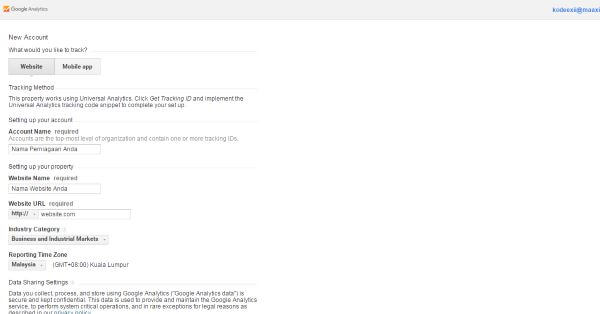
Di sini, anda perlu mengisi beberapa butiran tentang website yang ingin anda pantau dengan Google Analytic.
- Account Name – Isikan dengan nama yang sesuai. Satu akaun boleh digunakan untuk memantau sehingga 50 website. Sekiranya anda mempunyai pelbagai website dalam niche berlainan, boleh letakkan nama niche di sini.Sekiranya anda memantau website untuk pelanggan, ada baiknya anda buat satu akaun untuk setiap pelanggan. Ini kerana anda mungkin perlu memberikan akses kepada maklumat Analytics kepada pelanggan tersebut.
- Website Name – Isikan dengan nama website anda.
- Website URL – Isikan dengan URL website anda
- Category – Pilih kategori yang bersesuaian dengan website anda
- Reporting Time Zone – Pilih Malaysia

Setelah selesai mengisi butiran di atas, skrol ke bawah dan klik pada butang “Get Tracking ID” dan kemudian “I Accept”. Settings yang lain anda boleh biarkan seperti sedia ada.
Itu sahaja yang perlu anda lakukan. Tahniah! Anda telah berjaya menyediakan akaun Google Analytics yang bakal memantau traffic yang singgah di laman web anda. Anda hanya perlu meletakkan kod Analytics yang diberikan ke dalam website.
![]()
Macam mana dan di mana nak diletakkan kod Google Analytics ini? Macam susah jer ..
Tidak susah. Anda tidak perlu kopi pes pun. Terima Kasih kepada WordPress dan plugins plugins nya.
Pasang Kod Google Analytics Ke Dalam WordPress
Terdapat pelbagai plugins yang berkaitan dengan Google Analytics yang boleh anda gunakan di dalam WordPress Plugin Repository. Anda boleh mencuba kesemuanya jika ada masa. Namun, pilihan saya ialah plugin “GA Google Analytics”. Maka, jika anda ingin mengikuti artikel ini, anda perlu install GA Google Analytics juga.
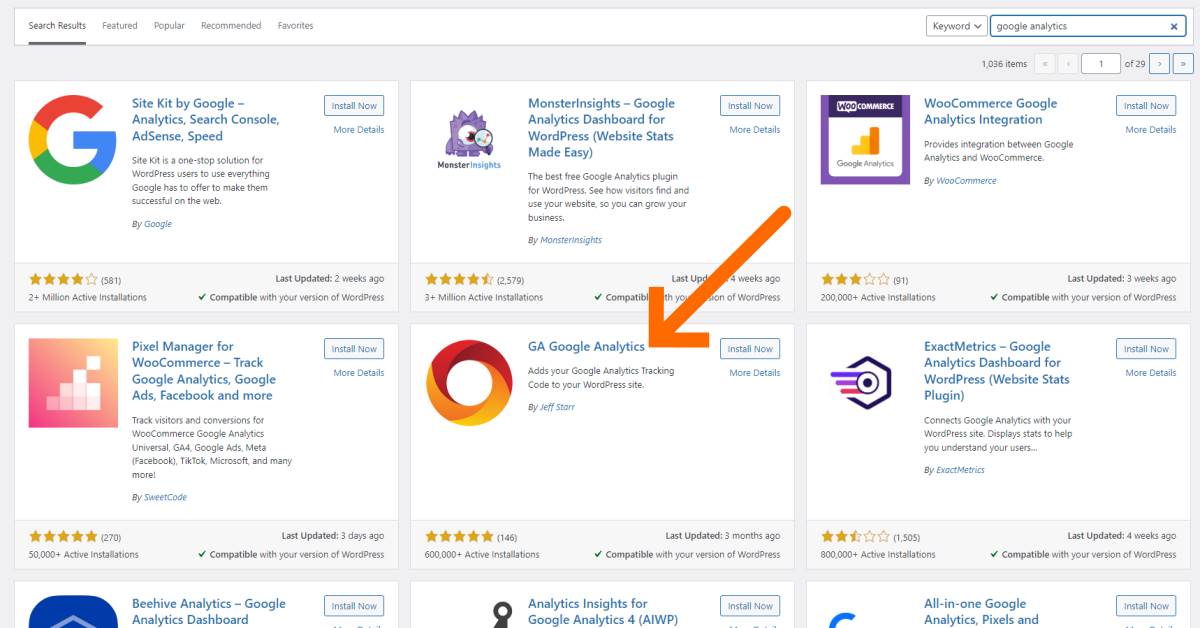
“GA Google Analytics” boleh di Install dan Activate seperti mana mana plugin lain dari Google Repository. Setelah itu, anda hanya perlu membuat beberapa tetapan untuk membolehkannya berinteraksi dengan Google Analytics. Pergi ke ruangan WordPress > Settings > Google Analytics dan buat tetapan separti dalam gambar berikut:
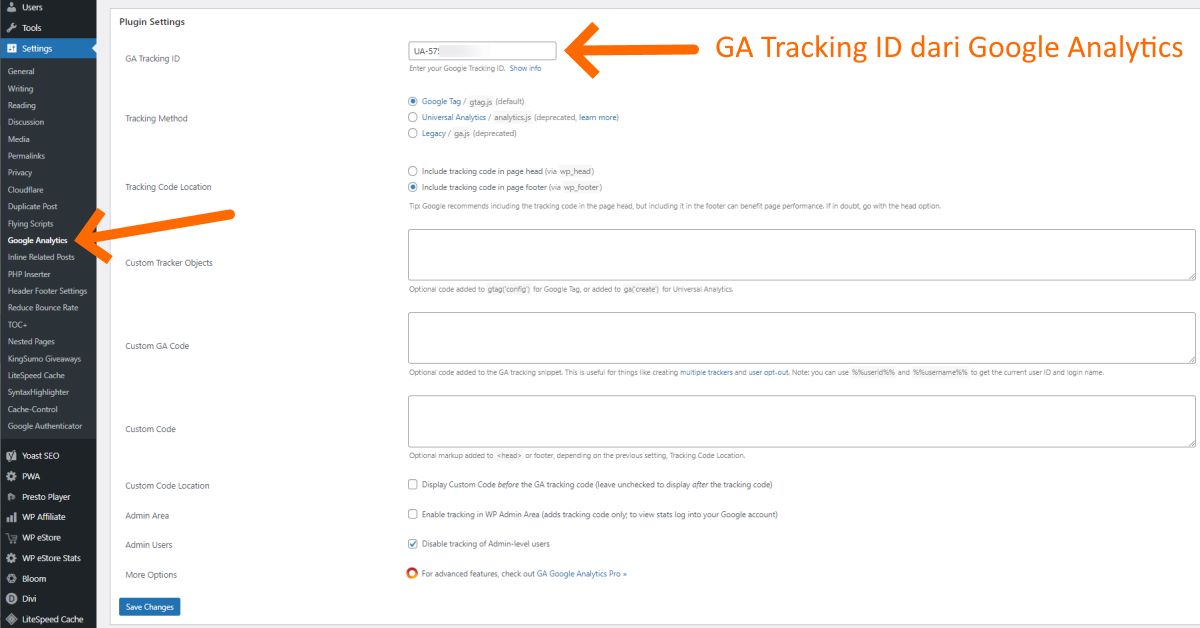
Baiklah. website anda kini sudah bersedia untuk dipantau menggunakan Google Analytics. Tahniah! Anda masih lagi mengikuti artikel ini sehingga kini.
Sekarang anda boleh mula menyebarkan semua link link anda yang mengandungi UTM Parameters ke seluruh channel pemasaran yang anda biasa gunakan.
Biarkan beberapa jam supaya banyak data yang dikumpul.
Di Manakah Letaknya Laporan Berkenaan UTM Parameters?
Setelah bertungkus lumus menyediakan platform untuk memantau segala pautan yang anda kongsikan tadi, tentunya anda mahu melihat hasilnya bukan? Tentulah. Jadi, di manakah tempatnya?
Laporan berkenaan UTM Parameters tadi anda boleh dapatkan di dalam Google Analytics.
Ianya berada di ruangan “Reporting > Acquisition > Campaigns > All Campaigns.

Dalam laporan inilah anda boleh lihat channel pemasaran mana yang memberikan hasil berbaloi untuk seterusnya dijadikan fokus pemasaran di masa hadapan.
Di dalam ini anda dapat maklumat seperti:
- Sessions – Bilangan sessions yang terhasil dari channel pemasaran yang anda gunakan.
- New User – Bilangan pelawat yang baru ke website anda
- Bounce Rate – Peratusan pelawat yang tiba dan terus meninggalkan website anda
- Pages/Session – Bilangan pages yang dilihat oleh pelawat
- Avg/Session – Purata masa yang dihabiskan oleh pelawat di website anda
Data Analytics Mana Yang Perlu Anda Pantau?
Mari kita lihat contoh ini.

Di Facebook, post ini telah di lihat oleh 12 orang (Seen by 12). Dari 12 orang itu, 8 session telah terhasil. Boleh lah diandaikan 8 orang telah melawat website melalui link yang dikongsikan di dalam group tersebut. 5 orang pelawat yang baru pertama kali singgah ke website saya itu. 75% daripada 8 orang itu, telah beredar dari website tanpa sebarang interaksi lain – klik gambar, video, lain lain pautan dalam muka tersebut. Pelawat telah melihat, secara purata, lebih dari 1 muka dalam website tersebut. Pelawat menghabiskan 22 saat dalam website.
Itu cuma data. Apa yang dapat kita rumuskan dari data yang disediakan?
12 orang telah melihat posting tersebut. Jumlah ahli dalam group tersebut adalah 122 orang sahaja. Maknanya lebih kurang 10% dari ahli group dapat melihat posting yang dibuat. Bagus juga. Menunjukkan ahli group memberikan kadar engagement yang tinggi terhadap post anda.
8 orang telah melawat website anda. Kadar conversion yang tinggi, 66%, untuk tarik trafik ke website. Bolehlah dirumuskan bahawa posting tersebut memang kena pada tempatnya. Ia berjaya membuat mereka yang melihatnya berminat untuk melawat website tersebut.
Inilah satu satunya data yang mempunyai hubung kait dengan keberkesanan sesebuah Fanpage atau Group untuk membawa trafik ke laman web anda. Angka inilah yang perlu anda pantau untuk membuat keputusan sama ada ingin terus menggunakan group atau fanpage tersebut sebagai medium pemasaran anda.
75% Bounce rate menunjukkan page yang dikongsikan perlu diperbaiki. Kandungan yang wujud di dalam page tersebut tidak berjaya menambat hati pelawat untuk berinteraksi. Perlu meletakkan video dan gambar gambar yang menarik di mana pelawat perlu klik dan berinteraksi dengan page tersebut.
Pelawat hanya melawati 1 muka lebih sahaja dalam website tersebut. Sekiranya page tersebut adalah sebuah landing page jualan, ianya bermakna page jualan tersebut tidak berjaya menghasilkan jualan. Ianya perlu diperbaiki segera. Jika ia adalah page informasi, bermakna kurang pautan ke informasi yang berkaitan di situ. Perlu tambahkan pautan ke artikel yang membawa informasi berkaitan.
Rumusan
Sudahkah anda faham akan kebaikan menggunakan UTM Parameter dan Google Analytics dalam pemasaran yang anda lakukan? Yang pastinya, strategi ini boleh digunakan dalam setiap medium pemasaran yang anda lakukan. Dengan meletakkan UTM Parameters pada setiap pautan yang anda kongsikan, anda boleh melihat keberkesanan medium pemasaran tersebut. Malah anda juga boleh menilai keberkesanan laman landing page yang anda kongsikan itu.
Ada buat kempen pemasaran menggunakan WhatsApp, Telegram atau Email? Jika ada, maka sebaiknya anda letakkan UTM Parameters dalam pautan yang anda kongsikan itu.
Masih bersama saya hingga ke akhir artikel? Anda memang hebat! Tahniah. Jika ada apa apa persoalan yang perlu saya perjelaskan lagi, tanyalah.. InsyaAllah, saya cuba perjelaskan.